この度は、ダビングコピー革命をご利用いただきまして誠にありがとうございます。
DVD納品後によくあるお問合せの一つに
DVDが再生できない
があります。
DVDが再生できない場合は、
- ダビングコピー革命側の不具合
- お客様の再生環境の不具合
ダビングコピー革命側の不具合の場合は、まずはメールかお電話にてご連絡お願いいたします。
お客様の再生環境の不具合の場合は、お客様の環境の不具合を解消する必要があります。
本記事では、ダビングコピー革命の不具合か、お客様の環境の不具合かを見極めていただき、お客様の環境の不具合であればそれの解消方法おを説明させていただきます。
Contents
納品されたDVDの数枚だけ再生することができない場合
例えば10枚納品があって、8枚は再生ができて2枚は再生できない場合です。
その場合は、8枚はDVDプレイヤー、あるいはパソコンで再生できているので、お客様の再生環境においては問題がありません。
大変申し訳ございません。大変お手数ですが、
当店に電話(0120-890-192)またはメール(info@dubbing-copy.com)にてご連絡をお願いします。やり直し等適切に対処させていただきます。
納品されたDVD全てが再生することができない場合
例えば10枚の納品があって、10枚全て再生ができない場合です。
その場合は、お客様の再生環境に問題がある確率が高いです。なぜならDVD10枚全て不具合ということが考えにくいからです。
可能であれば、パソコンやDVDプレイヤー等複数の環境でお試しいただけると原因がわかると思います。
パソコンの場合
Windows10の場合
Windows10の場合は、標準でDVD再生ソフトが入っていないことが多いです。
以下確認方法です。
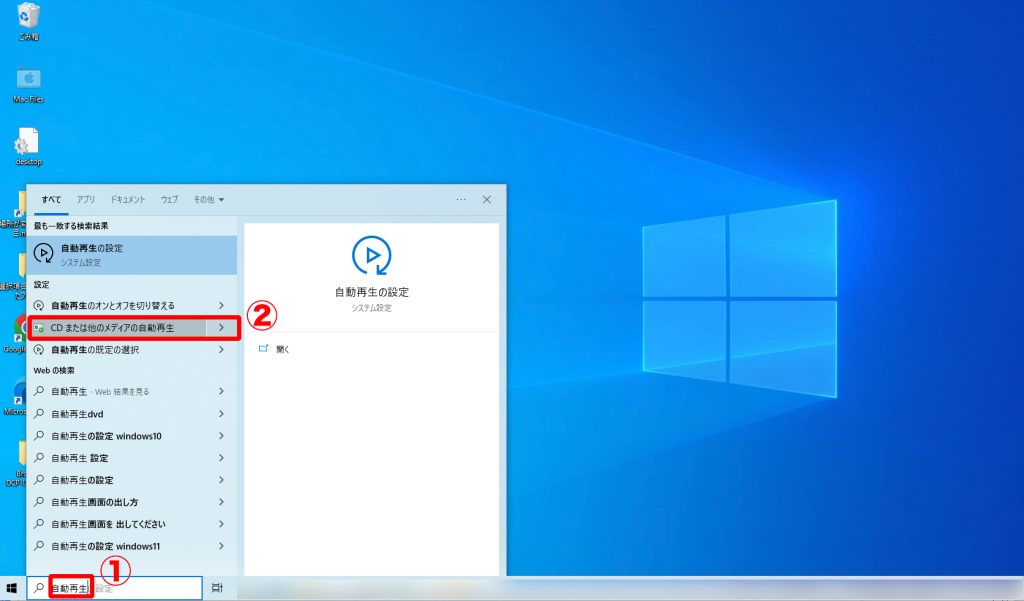
①左下の検索枠に「自動再生」と入力してください。
②「CDまたは他のメディアの自動再生」をクリックしてください。
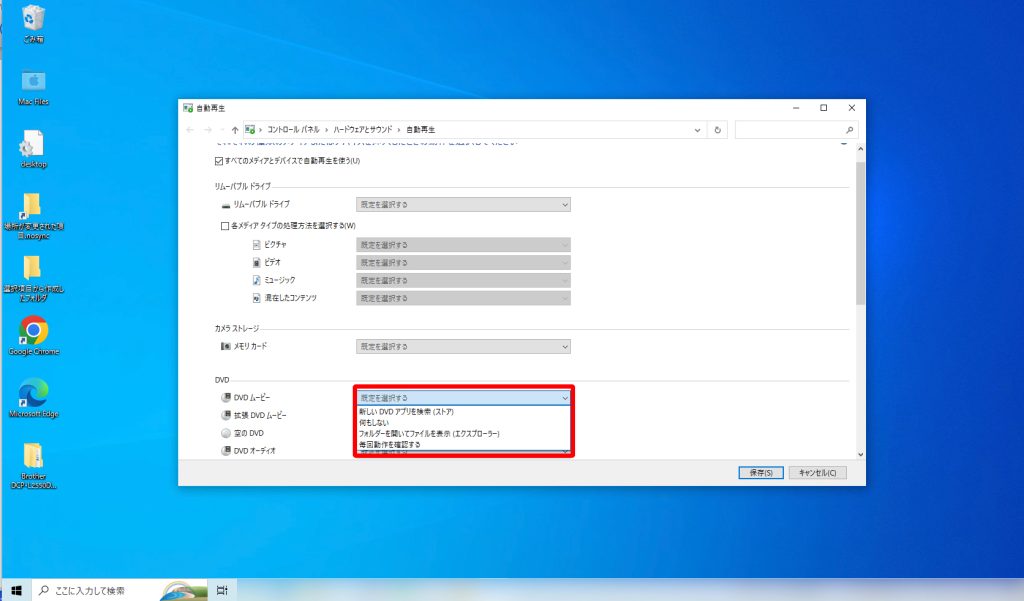
ここに再生ソフトが入っていない場合は、再生ソフトをインストールする必要があります。
無料のDVDソフトをインストール
再生できればソフトウェアはなんでも構いません。
この記事では、「VLC meidia player」のインストールの説明をします。
以下ページよりダウンロードしてください。
VLC: オフィシャルサイト – すべてのOSにフリーなマルチメディアソリューションを! – VideoLAN
インストールが終わりましたら、以下を実行してください。
①左下の検索枠に「自動再生」と入力してください。
②「CDまたは他のメディアの自動再生」をクリックしてください。
③DVDムービー再生(VideoLAN VLC media player)を選択してから保存してください。
これで、DVDを入れると自動で再生されます。
DVDプレイヤー
DVDプレイヤーの場合は、プレイヤーのアップデートをするとほとんどが解消されます。
特に古いDVDプレイヤーは、まれにDVDが見れないことがありますがアップデートで解消されることが多いようです。
●Sonyのアップデート情報
https://www.sony.jp/bd-player/update/
●PanasonicのDVDプレイヤーの詳細
https://av.jpn.support.panasonic.com/support/dvd/product.html
説明書等をご覧になっていただきプレイヤーのアップデートをしてください。
アップデートについては、メーカーにお問い合わせいただければサポートしてくれます。
ダビングコピー革命サービスページ

548円/本〜
ダビングコピー革命は、年間14万本のダビング実績をもつ国内最大級のダビング通販サービスです。VHS等のビデオテープをDVDやデータファイルに変換します。 VHS、8mm、miniDV、ベータ、8mmフィルム、16mmフィルムを始めとした家庭用のテープのほか業務用テープも幅広く対応しています。
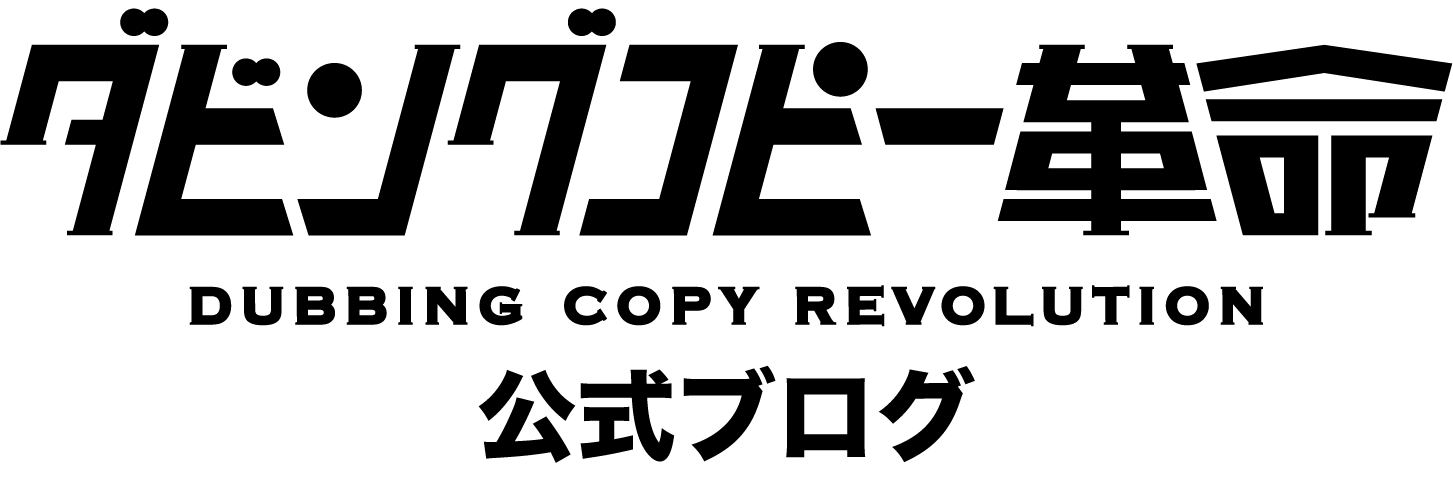










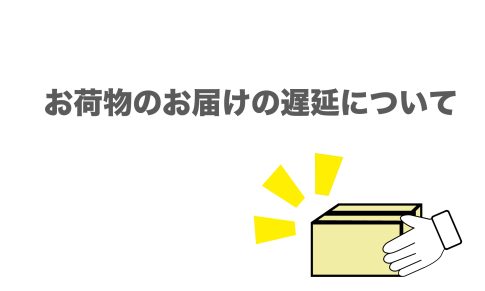

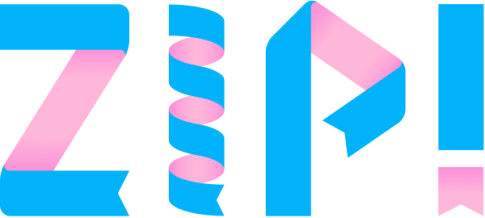

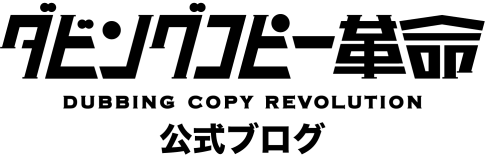


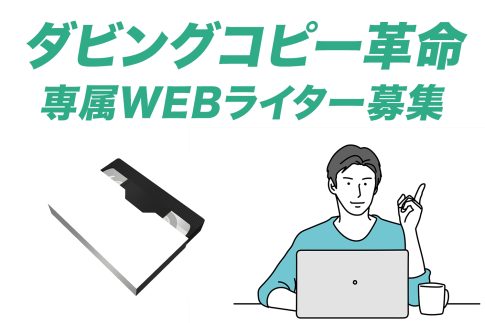




ダビングコピー革命をご利用いただいたお客様でDVDが再生できなかった場合、どのように対処するかをご説明させていただきます。